[Thủ thuật Office] Khắc phục lỗi khoảng trắng khi gõ tiếng việt Word – Bỗng một ngày đẹp trời bạn mở trình soạn thảo Microsoft Word 2007 lên và gõ tiếng việt như không biết vì nguyên nhân gì cứ mỗi lần gõ tiếng việt có dấu nó lại tự động chèn vô khoảng trắng rất khó chịu trong soạn thảo? Nguyên nhân do đâu và vì sao lại tự động chèn khoảng trắng như vậy? Và cách khắc phục như thế nào?
Khi bạn soạn thảo một văn bản vấn đề thẩm mỹ của văn bản là một điều khá quan trọng trong khi đó bạn không hiểu tại sao khi đánh tiếng việt tự nhiên nó tạo ra khoảng trắng giữa các chữ cái thật là bực mình – Bạn phải ngồi sửa từng từ – không không … Không phải vậy đâu bạn hãy tiến hành cấu hình lại cách gõ trong word là được. Hãy cùng blog thủ thuật tìm hiểu cách khắc phục lỗi khoảng trắng khi gõ tiếng việt Word!
Khắc phục lỗi khoảng trắng khi gõ tiếng việt Word
Trong bài viết trước đây về thủ thuật office mình có hướng dẫn các bạn cách xóa các trang trắng trong Microsoft Word giúp bạn có thể dễ dàng loại bỏ các trang trắng tự động phát sinh trong Word tiếp tục trong bài viết này mình sẽ hướng dẫn các bạn cách khắc phục lỗi khoảng trắng khi gõ tiếng việt word.
Đầu tiên hãy mở Word (ở đây mình Demo trên Word 2007 đối với các phiên bản Word khác bạn thực hiện tương tự) với thiết kế giao diện Ribbon trong word 2007 > nhấn vào dấu mũi tên ở thanh menu sau đó bạn chọn More Commands.
Truy cập đối với các phiên bản Microsoft Word
Đối với Microsoft Word 2010, 2013 thực hiện tương tự như Word 2007
Đối với Microsoft Word 2003 > Vào Menu Tools > Chọn Options > Chọn “tab Edit”

Trên cửa sổ Word Options hiện ra bạn tìm đến thẻ Advanced sau đó bên khung bên phải bạn tìm chữ “Smart cut and paste” và bỏ dấu chọn là xong.
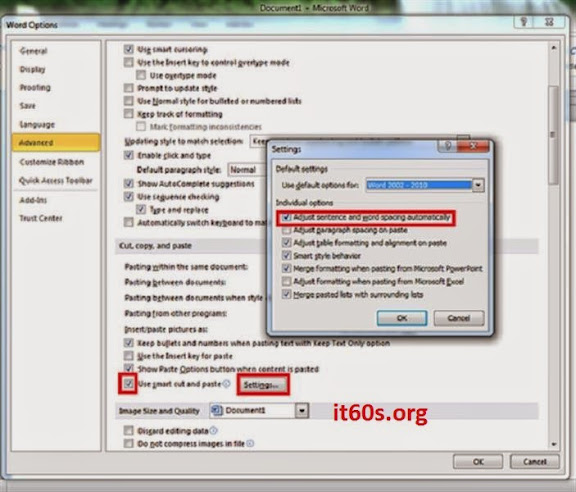
Tuy nhiên ở word 2007, 2010 bạn chỉ cần bỏ chức năng “Adjust sentence and word spacing automatically” trong mục settings… của mục “Smart cut and paste” là được. Vậy là bạn đã bỏ khoảng trắng chèn vào văn bản tự động thành công rồi đó. Và bạn cũng có thể áp dụng cách trên cho word 2010 cũng như các phiên bản Word khác!
Lưu ý: Về cơ bản đối với Excel và PowerPoint bạn chỉ cần tìm mục “Smart cut and paste” và bỏ chọn đi là được. Ngoài ra nếu bạn đang sử dụng phần mềm Unikey để gõ tiếng việt bạn nên nhớ tắt tính năng “Sử dụng clipboard cho unicode”.
Cuối cùng không có gì hơn nếu bạn cảm thấy bài viết có ích hãy subscribe blog của mình thường xuyên để cập nhật những bài viết mới nhất qua Email – Chân thành cảm ơn!










tại sao mình làm lại không được nhỉ?
Hj bạn có thể cài đặt lại Office xem sao 😛